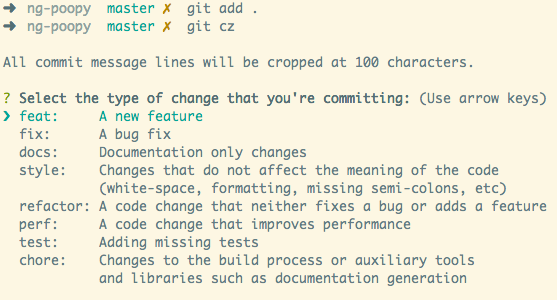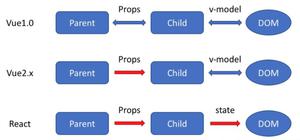苹果自带音乐播放器怎么创建歌单(iOS17教程)
苹果iOS 17 为 Apple Music 添加了大量令人兴奋的新功能,例如在曲目之间交叉淡入淡出的能力、查看歌曲制作人员名单、更好的 SharePlay 集成等等。然而,第一天就没有提供的一项功能是在 Apple Music 中创建协作播放列表的功能。如果您觉得此功能有趣,请参阅以下如何在运行 iOS 17.2 或更高版本的 iPhone 上使用它。
Apple Music 中的协作播放列表是什么?
Apple Music 中的协作播放列表允许您与有权访问该播放列表的其他人一起添加、删除或重新排序歌曲。这可以是一种愉快且轻松的方式来探索新音乐,为特定活动创建主题播放列表,或者只是与朋友和家人一起享受听音乐的乐趣。
您可以轻松邀请其他 Apple Music 用户加入协作播放列表。一旦进入,每个人都可以添加、重新排序或删除歌曲。此外,您可以在“正在播放”中使用表情符号来表达音乐给您带来的感受。
如果您使用的是较旧版本的 iOS,则必须手动共享播放列表的副本。但是,如果您的设备上安装了 iOS 17.2 或更高版本,则应该能够按照以下步骤创建协作播放列表。
如何在 iPhone 上的 Apple Music 中创建协作播放列表
- 找到并打开iPhone 上的音乐应用程序。
- 导航至“库”选项卡→ 点击“播放列表”。如果您没有看到此选项,请点击编辑 → 选择播放列表。
- 创建新的播放列表或打开现有的播放列表。
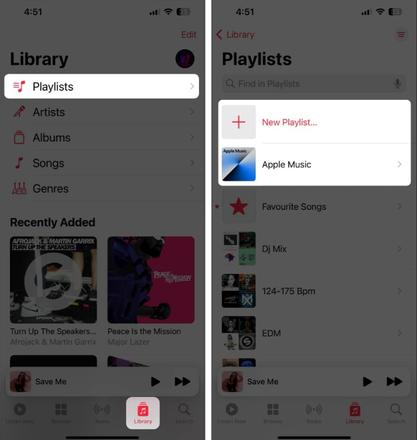
- 打开右上角的三点菜单→ 选择“协作”。或者,您可以直接点击顶部的“协作”按钮。
- 打开“批准协作者”?→ 点击“开始协作”。如果“批准协作者”处于关闭状态,则任何人都可以在未经批准的情况下加入。
- 从共享表中选择一个选项以共享协作链接。您可以点击“协作”按钮来添加人员。
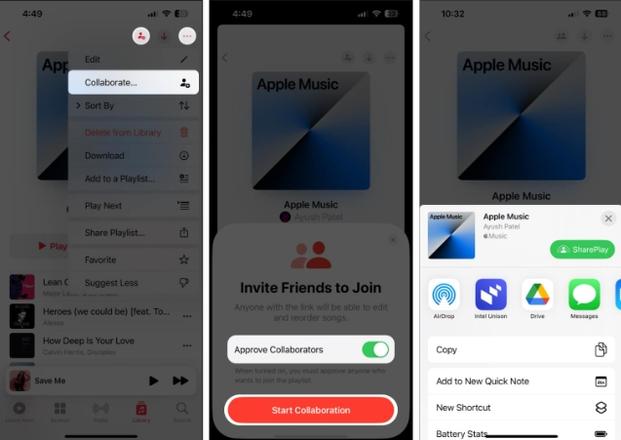
在 Apple Music 中创建协作播放列表后,您可以轻松地将某人添加到播放列表、删除现有协作者或完全停止共享播放列表。以下是您在 iPhone 上的 Apple Music 中执行此操作的方法。
如何在 iPhone 上的 Apple Music 中添加新协作者或将其删除
- 打开音乐应用程序→ 导航到“库”选项卡→ 点击“播放列表”。如果您没有看到播放列表选项,请点击编辑 → 选择播放列表。
- 打开现有的协作播放列表。
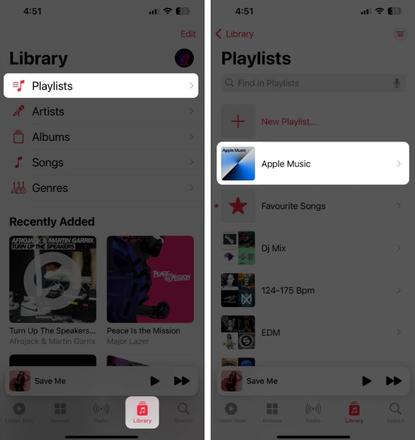
- 点击右上角的协作按钮。
- 以链接形式分享播放列表的邀请,或使用二维码。
- 当您收到新合作者的请求时,您可以:
- 点击绿色按钮接受请求并添加协作者。
- 点击红色按钮可拒绝请求并删除协作者。
- 如果您想停止共享播放列表,您可以点击“停止”。
常见问题解答
哪些设备支持协作播放列表?
在撰写本文时,协作播放列表仅适用于运行 iOS 17.2 Beta 或更高版本的 iPhone 机型。不过,苹果预计将在 iPad 和 Mac 等其他设备上引入此功能。
我可以看到还有谁将歌曲添加到协作播放列表吗?
是的,通过点击屏幕右上角的“协作”按钮,可以查看还有谁将歌曲添加到协作播放列表中。这将向您显示可以访问播放列表的所有协作者的列表。
没有订阅 Apple Music 的用户可以使用此功能吗?
不需要。所有用户都必须订阅 Apple Music 才能在 iPhone 和其他设备上创建或使用协作播放列表。
总结…
与传统播放列表相比,Apple Music 中的协作播放列表具有多种优势,包括能够与朋友和家人分享您喜爱的音乐、发现新音乐,或者在与多个 Apple Music 用户实时协作的同时为特定事件或活动创建共享播放列表。
以上是 苹果自带音乐播放器怎么创建歌单(iOS17教程) 的全部内容, 来源链接: utcz.com/dzbk/910806.html